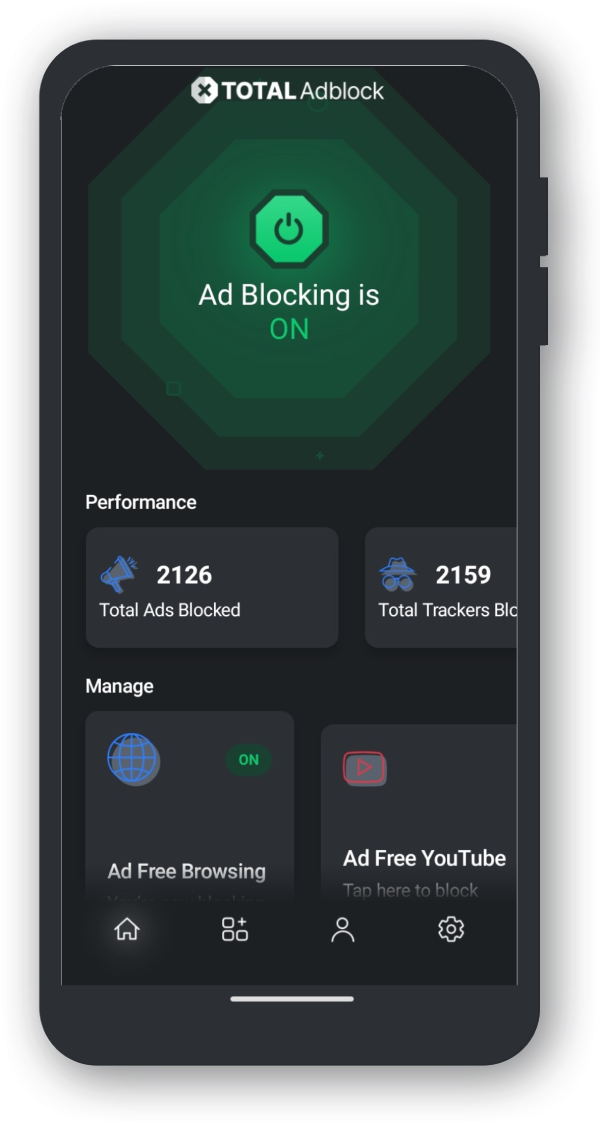Ativando Total Adblock
Caso contrário, Toque em em Sou novo no Adblock
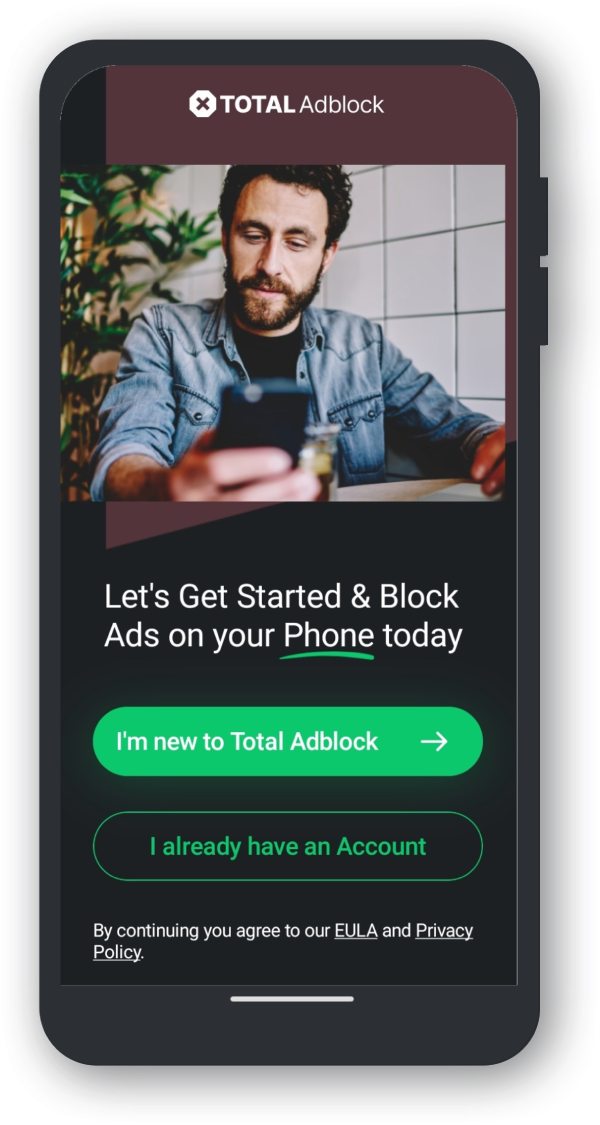
Ao configurar uma conexão, mudamos a forma como sua conexão funciona, um pouco como uma VPN faz, o que nos permite filtrar os anúncios recebidos.
Se você optar por não selecionar OK para confiar na conexão VPN, Adblock não funcionará.
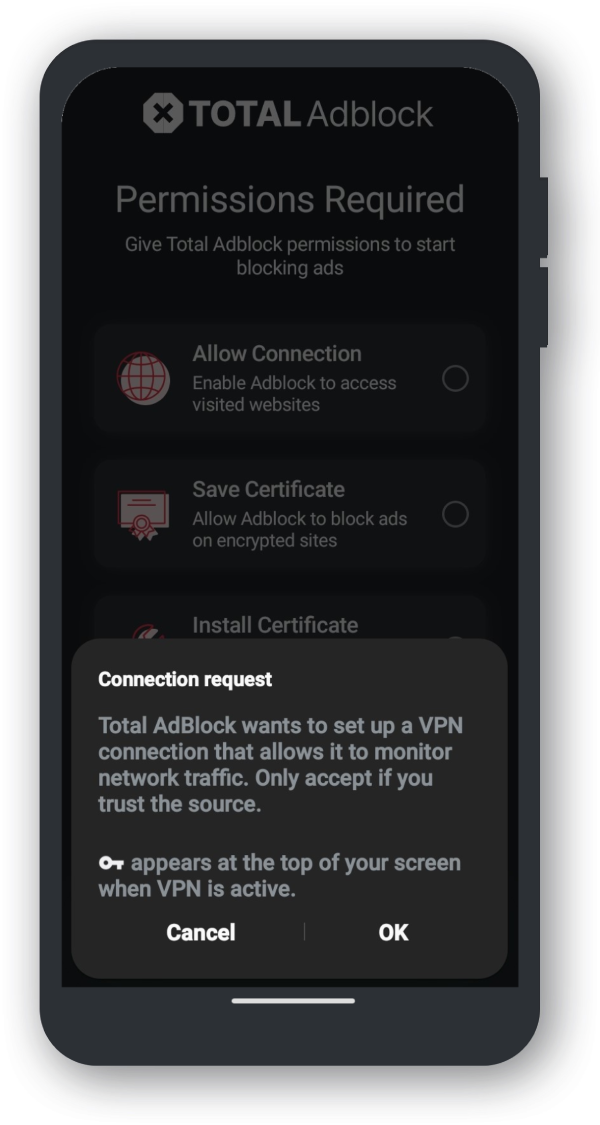
Isso ocorre apenas para que o aplicativo possa instalar o certificado baixado da sua pasta de downloads. Total Adblock não acessa mais nada.
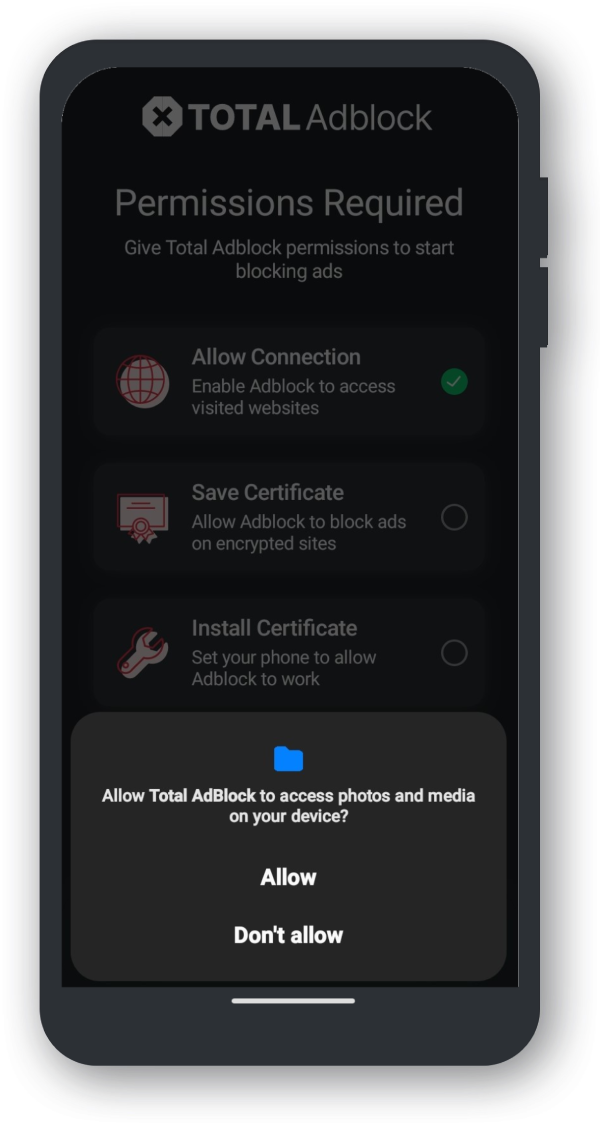
O Total Adblock SOMENTE acessará a pasta de downloads na qual o certificado será salvo.
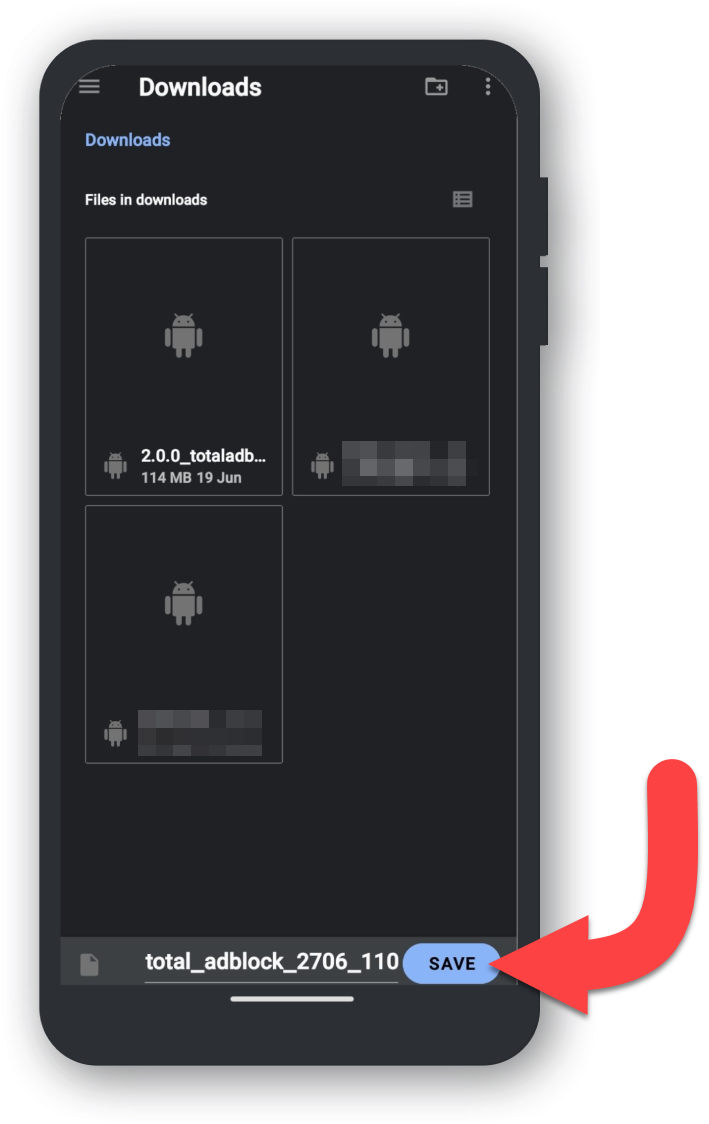
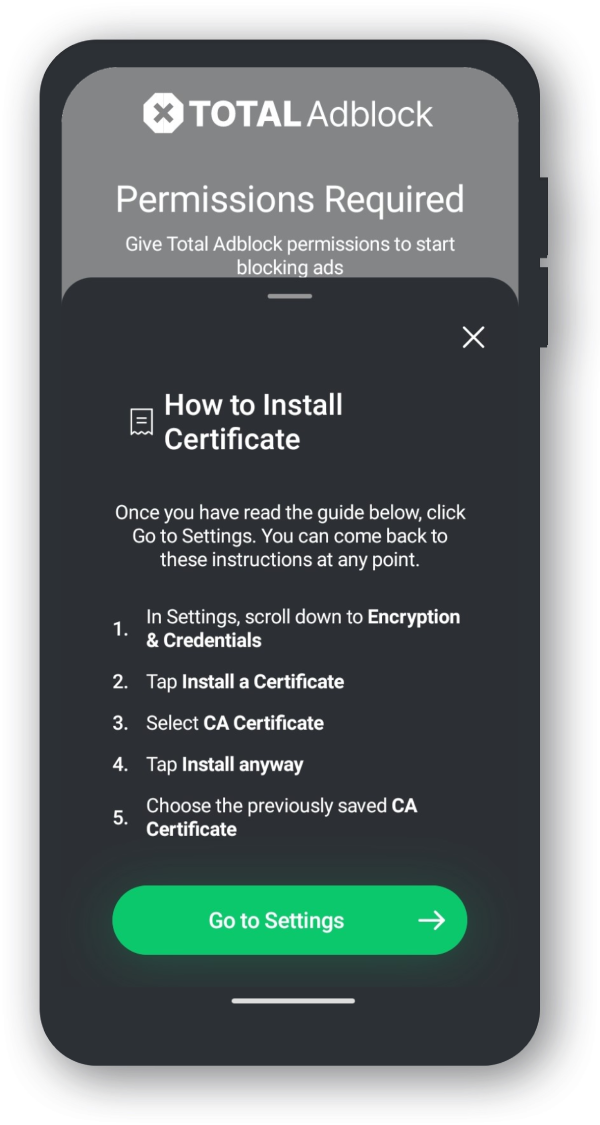
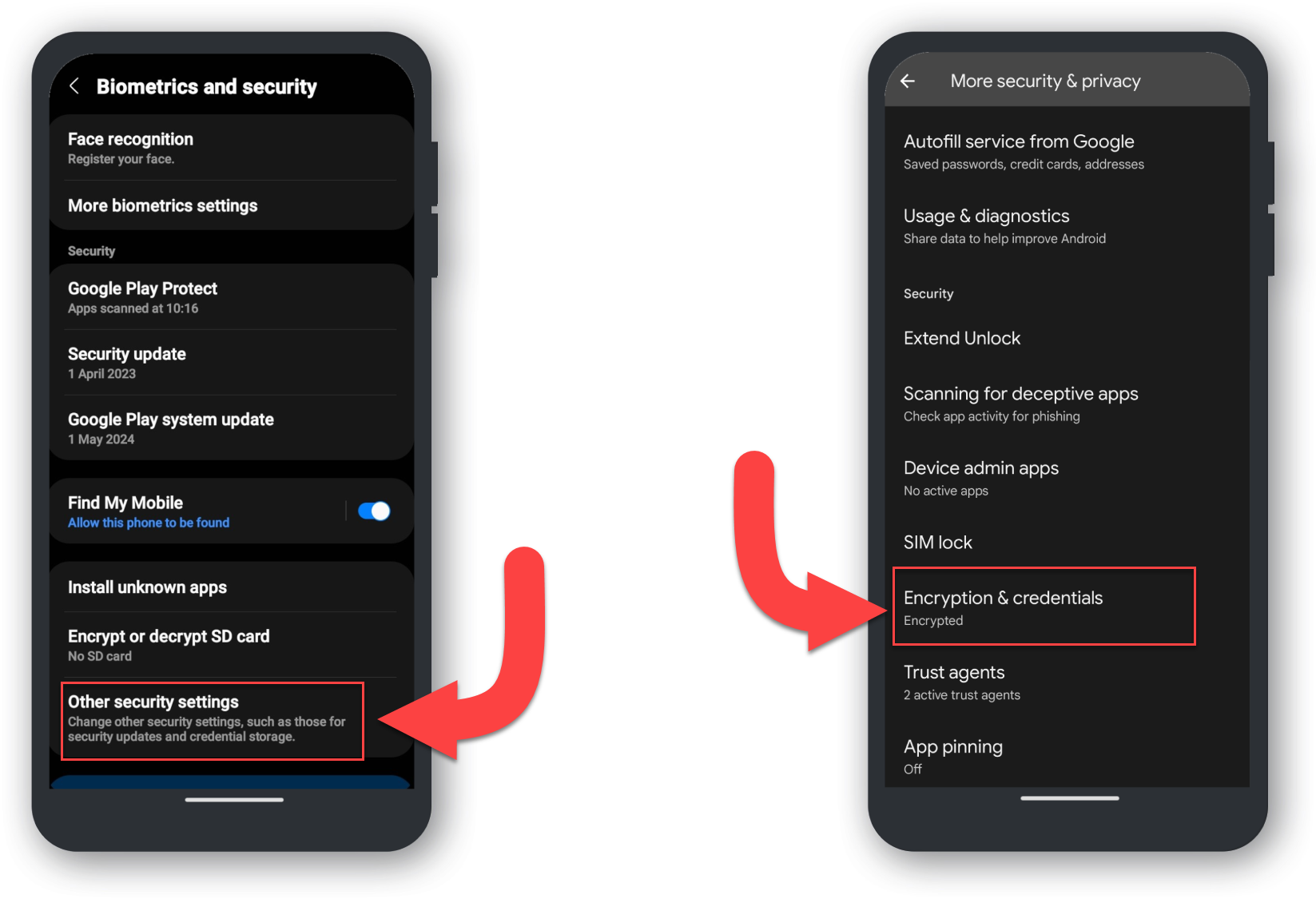
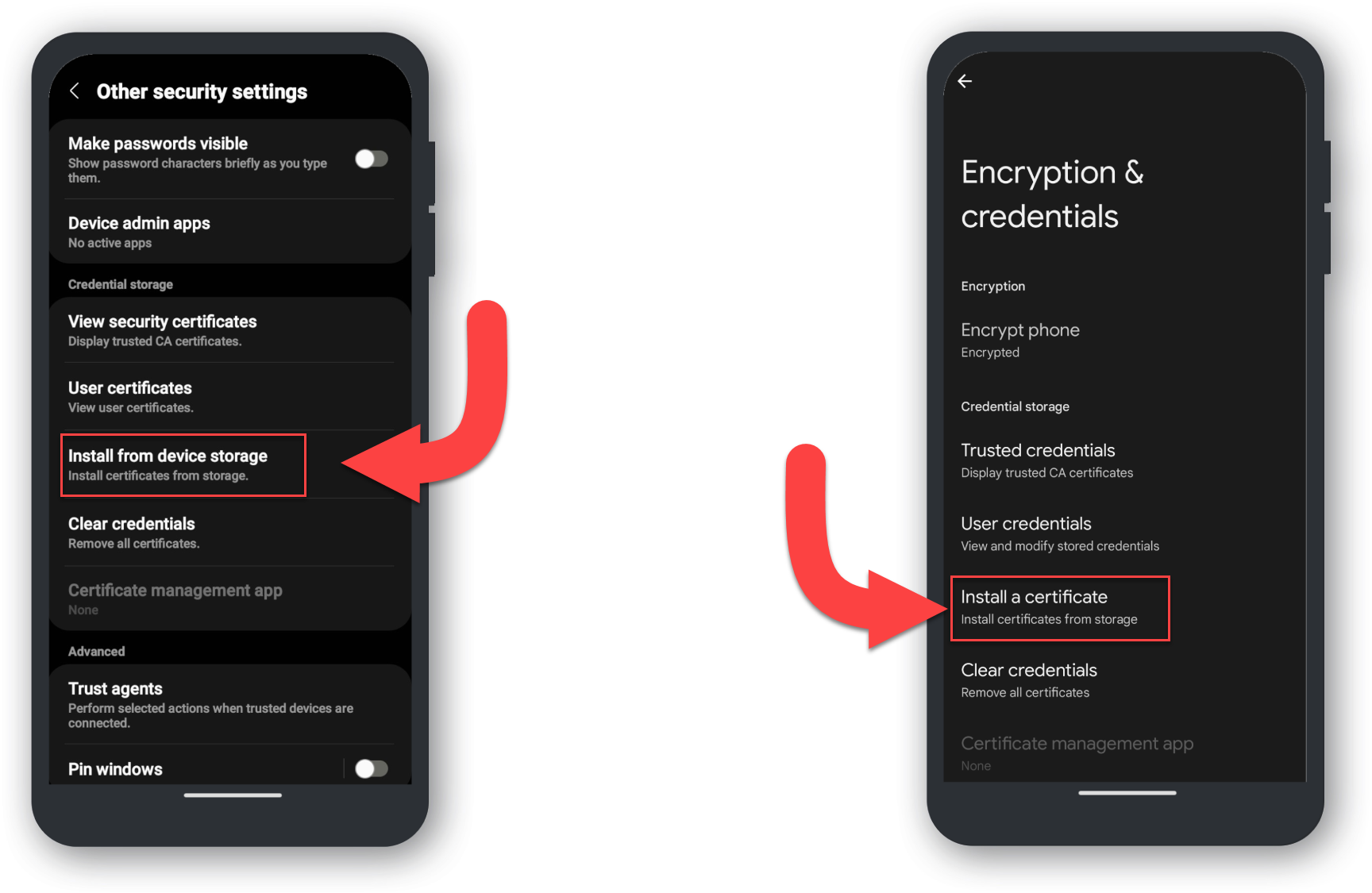
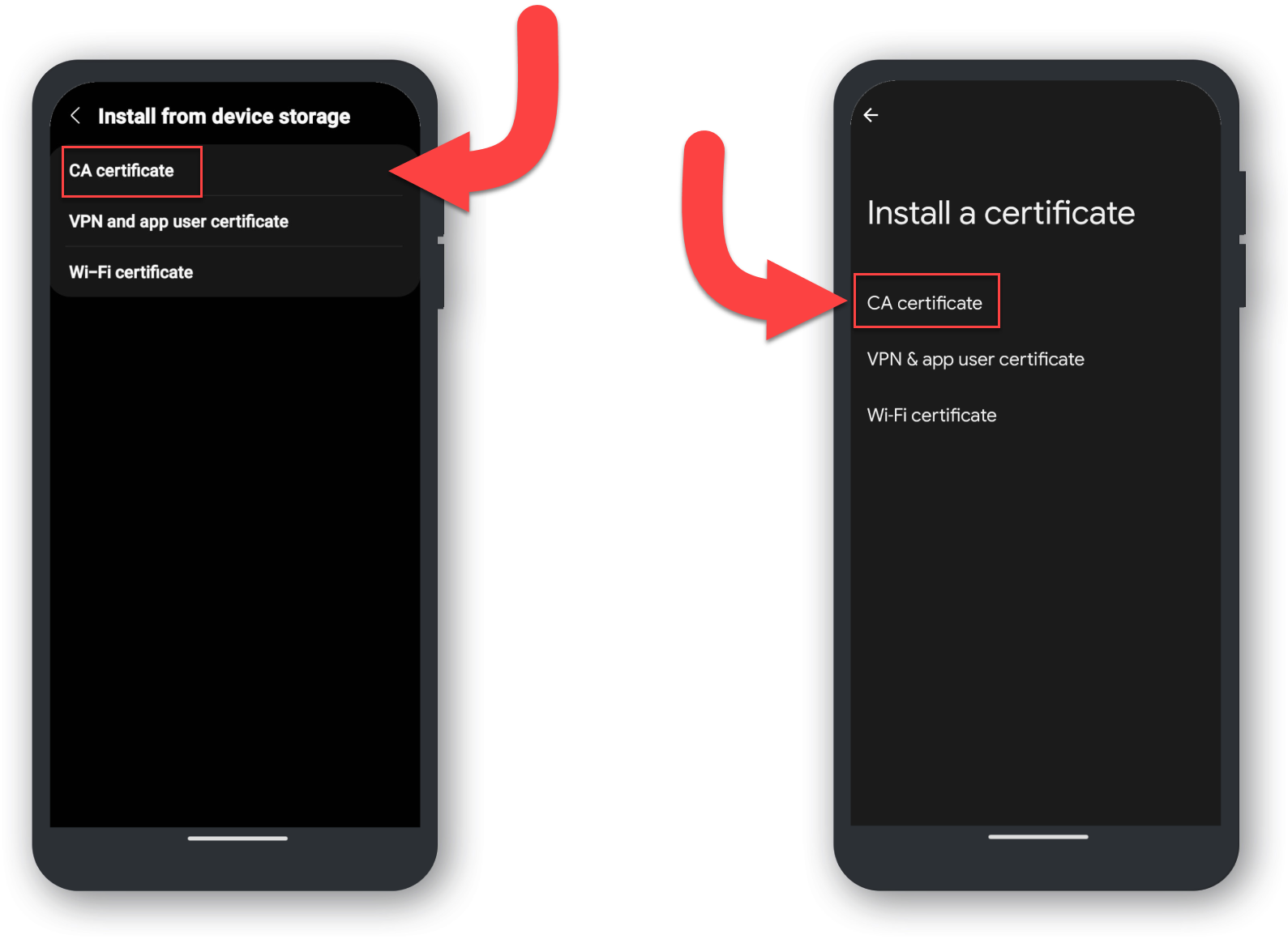
<10 > Depois de tocar no certificado CA, a janela abaixo aparecerá chamada Sua privacidade está em risco . Toque em Instalar mesmo assim para prosseguir com a instalação do Certificado
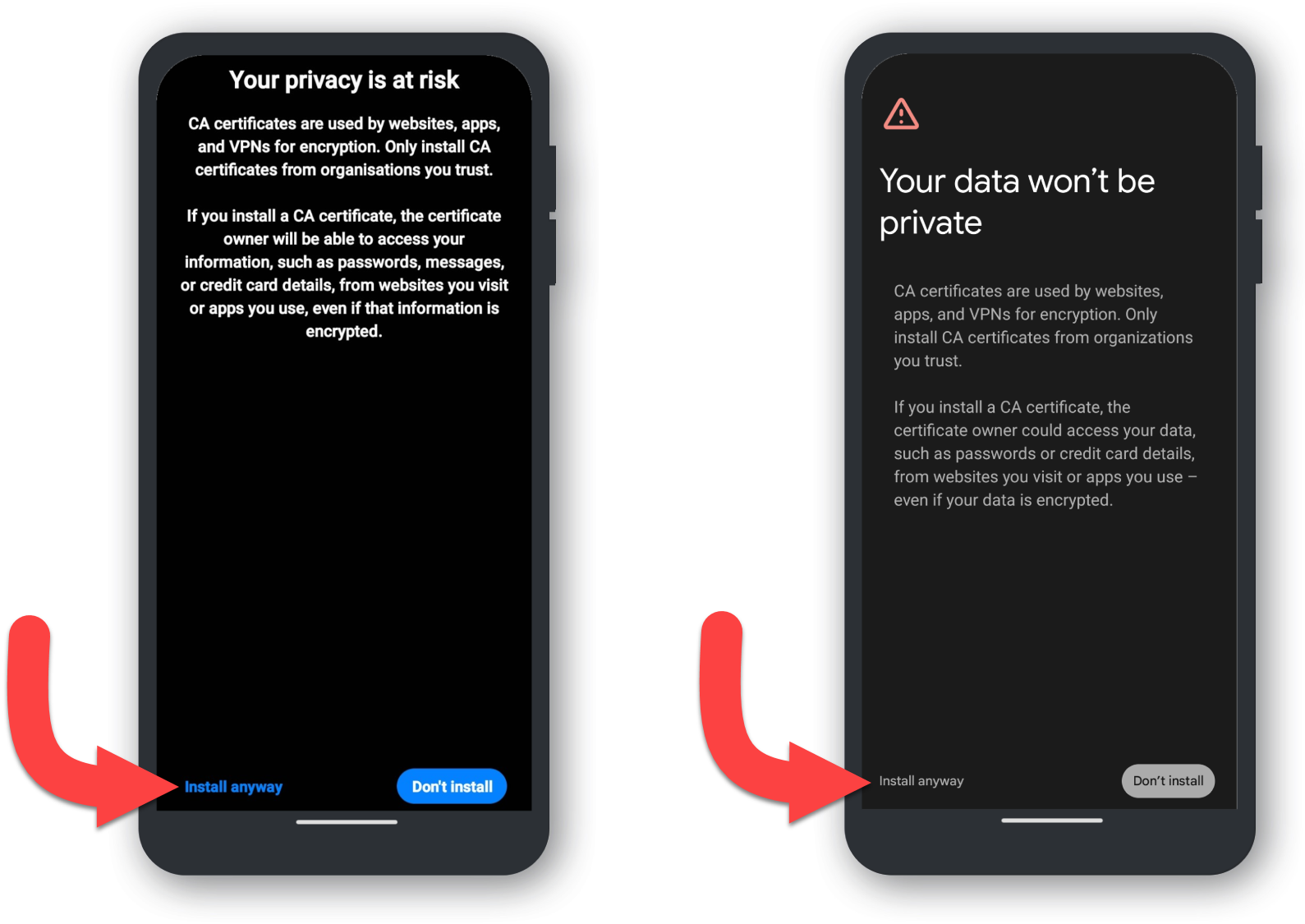
<11 > Insira o PIN de segurança ou Impressão digital do seu dispositivo e toque em Continuar
<12 > Selecione Baixar > Selecione o Certificado Total Adblock > Toque em **Concluído{notrans -7}
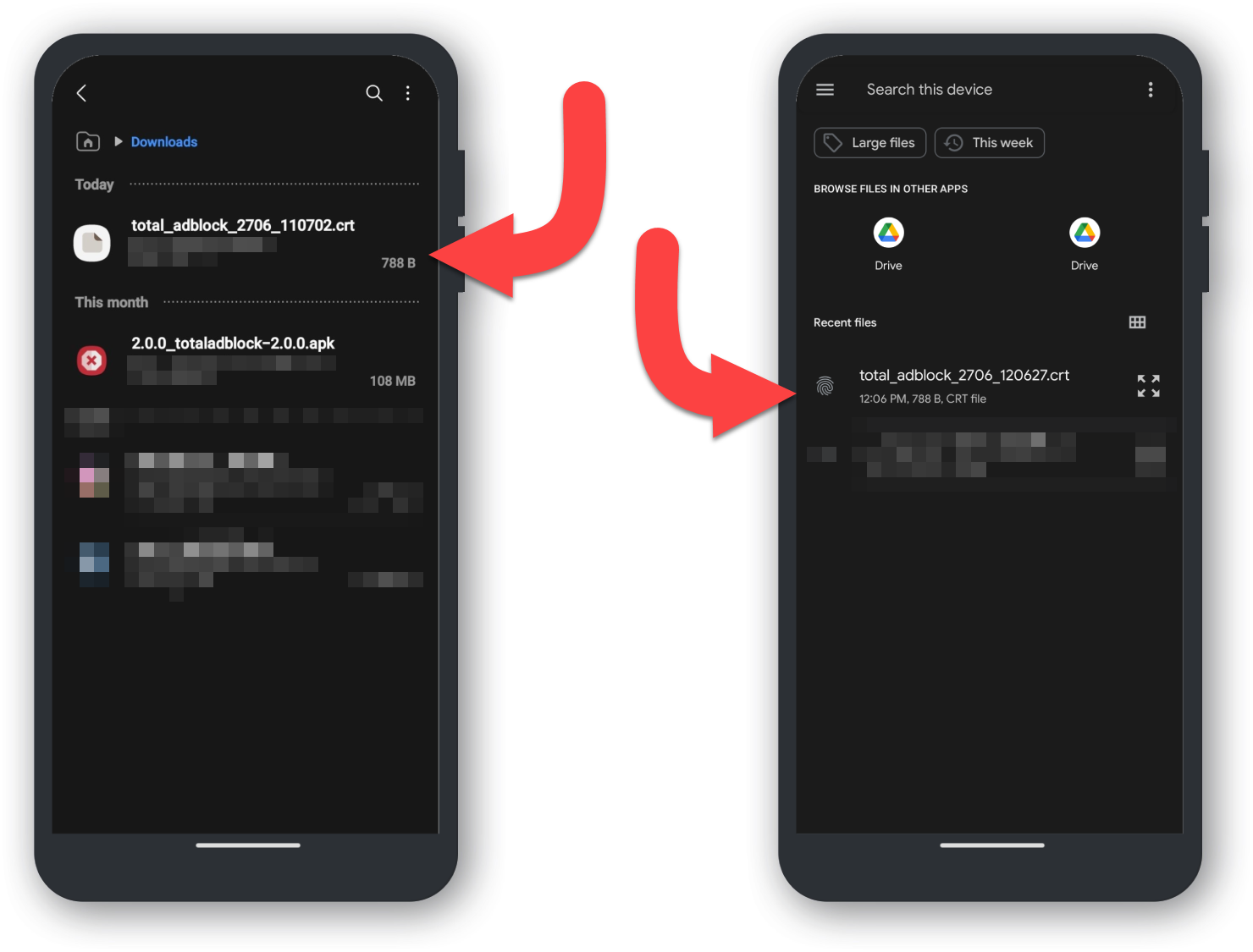
<13 > A janela abaixo mostrará uma mensagem de confirmação de Certificado CA instalado
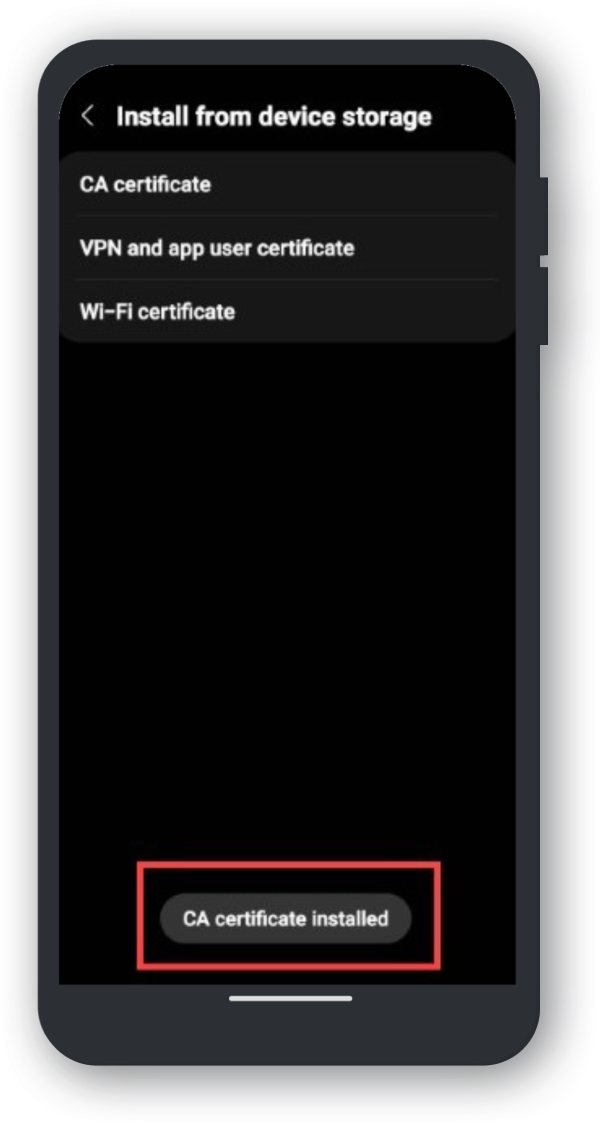
<14 > Parabéns, você ativou com sucesso seu Total Adblock!
Se você tiver algum problema com a ativação deste aplicativo, revise as etapas acima com atenção.